解决电脑音箱无声问题的方法(如何调整电脑音箱设置以恢复声音)
- 百科知识
- 2024-07-16
- 134
电脑音箱无声是很常见的问题,但解决方法却各不相同。本文将介绍一些常见的解决方案,以帮助用户快速恢复电脑音箱的声音。
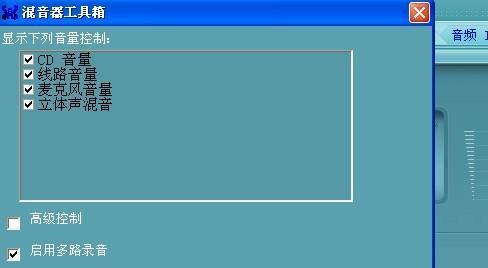
1.检查音箱连接是否正确
确保音箱正确连接至电脑的音频输出端口,如3.5mm音频接口或USB接口,并确保插头插紧。
2.检查音量设置是否正确
确认电脑音量设置是否为静音状态,如果是,调整音量至适当的水平。
3.确认音箱电源是否开启
检查音箱是否已经打开并连接电源适配器。如果是通过USB供电,确保USB接口连接正常。
4.检查音箱线是否受损
查看音箱线是否有明显的损坏,如断裂或螺纹松动。如发现问题,更换线缆。
5.更新或重新安装音频驱动程序
通过设备管理器找到音频设备,选择更新驱动程序或卸载后重新安装驱动程序。
6.检查操作系统的音频设置
确认电脑操作系统的音频设置是否正确,确保音频输出设备选择正确。
7.确认音箱是否处于静音状态
检查音箱本身是否被设置为静音模式,如有需要,解除静音设置。
8.检查其他应用程序的音频设置
如果只有特定的应用程序没有声音,检查该应用程序的音频设置是否正确。
9.使用音频故障排除工具
可以使用一些专业的音频故障排除工具进行诊断和修复。
10.检查音箱是否正常工作
将电脑音箱连接至其他设备,如手机或平板电脑,确认音箱本身是否正常工作。
11.检查声卡是否正常
可以通过设备管理器或第三方软件检查声卡是否正常工作,如果有问题,尝试重新安装驱动程序。
12.执行系统故障排除
在Windows系统中,可以执行内置的故障排除程序来解决音频问题。
13.检查操作系统更新
确认操作系统是否有待安装的更新,有时更新可以修复音频问题。
14.寻求专业帮助
如果以上方法都无法解决问题,可以咨询专业的电脑维修人员或联系音箱制造商寻求进一步的帮助。
15.结尾
通过以上的方法,大多数用户都可以解决电脑音箱无声问题。如果问题依然存在,建议寻求专业的技术支持。在日常使用中,注意音箱的保养和正确操作也可以减少出现无声问题的概率。
以上是一些常见的解决电脑音箱无声问题的方法,用户可以根据具体情况进行尝试。如果问题依然存在,建议寻求专业人士的帮助,以确保音箱能正常工作。
让你的电脑音箱恢复声音的实用技巧
电脑音箱是我们日常生活中常用的设备之一,但有时候我们可能会遇到电脑音箱没有声音的问题。这个问题对于喜欢听歌、看电影或者玩游戏的人来说非常困扰。为了帮助大家解决这个问题,本文将介绍一些常见的解决方法和技巧,帮助你让电脑音箱恢复正常工作。
检查电脑音箱连接线是否松动
如果电脑音箱没有声音,首先要检查连接线是否插紧。有时候连接线可能会松动,导致音箱无法正常工作。你可以尝试重新插拔连接线,并确保它们插入正确的插孔中。
调整电脑音量设置
在有些情况下,电脑音量设置可能被意外调整或者设置不正确,导致音箱没有声音。你可以点击电脑右下角的音量图标,检查音量设置是否正常,并适当调整音量大小。
检查电脑音箱电源
如果电脑音箱仍然没有声音,可能是因为电源问题。你可以检查电脑音箱是否连接电源,并确保电源线正常。有些音箱可能有独立的电源开关,你也可以检查一下是否打开。
更新或重新安装音频驱动程序
有时候电脑音箱无声的问题可能是由于音频驱动程序的故障或过期导致的。你可以尝试更新或重新安装音频驱动程序,这通常可以解决问题。你可以访问电脑厂商的官方网站,下载并安装最新的音频驱动程序。
检查操作系统声音设置
操作系统中的声音设置也可能影响到电脑音箱的声音输出。你可以点击“控制面板”、“声音”或者“音频设备”等选项,检查各个设置项是否正确。确保默认音频输出设备设置为你所使用的电脑音箱。
尝试使用其他设备测试音箱
如果以上方法都没有解决问题,你可以尝试使用其他设备连接到电脑音箱上,例如手机或者MP3播放器。这样可以排除电脑本身的问题,确定是否是音箱本身存在故障。
清洁电脑音箱
电脑音箱长时间使用后可能会积累灰尘或者杂物,导致声音无法正常传输。你可以使用吹风机或者软刷子等工具清洁音箱的网孔和接口,确保它们干净无尘。
检查音箱是否被静音
有些电脑音箱可能会有独立的静音按钮或开关,你可以检查一下是否被意外静音。如果有,请解除静音状态,然后尝试重新播放音频。
尝试使用其他播放软件
有时候电脑音箱没有声音是由于播放软件本身的问题。你可以尝试使用其他播放软件进行测试,例如WindowsMediaPlayer、VLC等,看看是否能够恢复声音。
重启电脑和音箱
有时候简单的重启操作可以解决一些无声问题。你可以尝试重新启动电脑和音箱,然后再次测试音频是否正常工作。
检查硬件设备管理器
打开设备管理器可以帮助你检查是否有任何与音频相关的硬件问题。你可以按下Win+X键,在弹出的菜单中选择“设备管理器”,然后查看“声音、视频和游戏控制器”下的设备是否正常。
重装操作系统
如果以上所有方法都没有解决问题,那可能是由于操作系统本身出现了问题。这时,你可以尝试重新安装操作系统,以恢复电脑音箱的声音。
寻求专业帮助
如果你尝试了以上的方法仍然无法解决问题,那可能是由于硬件故障或者其他难以排除的问题。这时,你可以考虑寻求专业帮助,向专业的电脑维修技术人员咨询和修复。
预防措施
为了避免电脑音箱无声问题的再次发生,你可以定期清洁音箱、更新驱动程序,并保持合理使用和正确操作。
电脑音箱无声问题可能是由多种原因引起的,但大部分情况下可以通过简单的操作和调整来解决。希望本文提供的方法和技巧能够帮助到你,让你的电脑音箱恢复正常工作。如果问题依然存在,记得寻求专业帮助解决。
版权声明:本文内容由互联网用户自发贡献,该文观点仅代表作者本人。本站仅提供信息存储空间服务,不拥有所有权,不承担相关法律责任。如发现本站有涉嫌抄袭侵权/违法违规的内容, 请发送邮件至 3561739510@qq.com 举报,一经查实,本站将立刻删除。